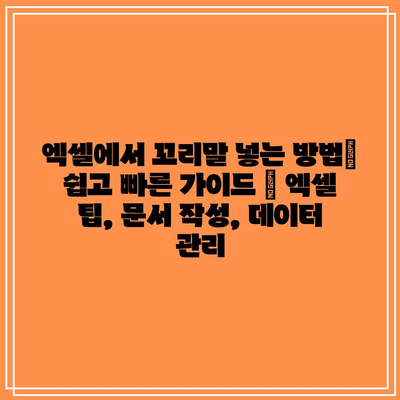꼬리말은 문서의 끝부분에 추가되는 정보로, 보통 페이지 번호나 작성 날짜와 같은 내용을 포함합니다.
이 기능은 여러 페이지로 이루어진 문서에서 특히 유용하며, 문서의 외관을 더욱 전문적으로 만들어줍니다.
꼬리말을 추가하는 방법은 간단합니다. 엑셀 파일을 열고, 상단 메뉴에서 ‘삽입’ 탭을 선택한 후 ‘헤더 및 꼬리말’ 옵션을 클릭합니다.
이곳에서 원하는 내용을 선택하고 입력하면 됩니다. 또한 페이지 번호나 작성 날짜 등의 자동 삽입 기능도 지원하여 더욱 편리합니다.
꼬리말을 사용하면 문서의 흐름을 쉽게 파악할 수 있어 데이터 관리에서도 큰 도움이 됩니다.
엑셀의 다양한 기능을 활용하여 문서를 더욱 효과적으로 작성해보세요!
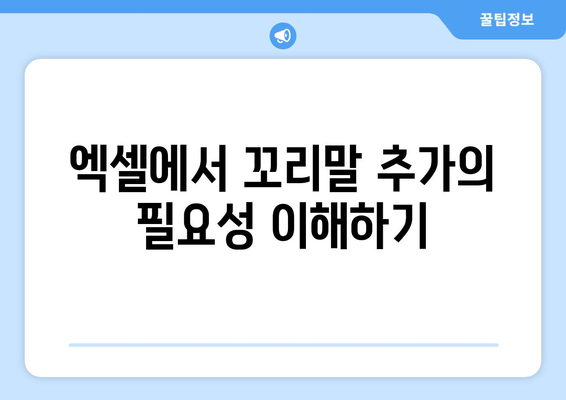
엑셀에서 꼬리말 추가의 필요성 이해하기
엑셀에서 꼬리말을 추가하는 것은 데이터 관리와 문서 작성에서 중요한 역할을 합니다. 사용자들이 정보를 보다 쉽게 이해하고 활용할 수 있도록 돕기 때문입니다. 꼬리말은 특히 긴 문서나 데이터 시트에서 맥락을 제공하는 데 유용합니다.
일반적으로 꼬리말은 문서의 기본 정보를 담고 있어, 곳곳에서 동일한 내용을 반복하는 일을 방지할 수 있습니다. 따라서 꼬리말을 통해 사용자들은 문서의 목적과 해석을 쉽게 파악할 수 있습니다.
엑셀에서 꼬리말을 추가함으로써 얻는 이점은 다음과 같습니다:
- 문서의 전문성 향상
- 정보 전달의 일관성 유지
- 데이터 분석 시 효율성 증가
꼬리말이 포함된 엑셀 문서는 읽는 사람에게 미치는 인상이 강해지며, 이는 회사의 브랜드 이미지와도 연결됩니다. 문서의 신뢰성을 높이는 결과를 가져올 수 있습니다.
또한, 꼬리말을 통해 팀원 간의 소통도 원활해 질 수 있습니다. 각 팀원이 같은 정보를 공유하고 이를 바탕으로 의견을 나눌 수 있다는 점은 매우 중요한 요소입니다.
결론적으로, 엑셀에서의 꼬리말 추가는 단순한 편의성을 넘어 전체적인 문서의 품질을 결정짓는 요소입니다. 따라서 업무의 효율성을 극대화하고, 사용자 간의 소통을 원활하게 하는 데 큰 도움을 줍니다.
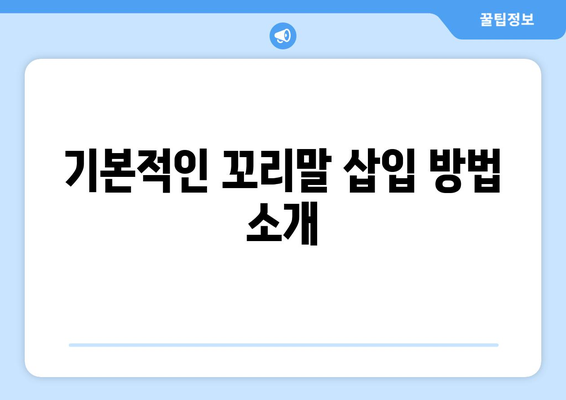
기본적인 꼬리말 삽입 방법 소개
엑셀에서 꼬리말을 삽입하는 방법은 매우 간단합니다. 꼬리말은 종이 문서를 인쇄할 때 문서의 끝에 추가되는 주석이나 정보를 의미합니다. 이 가이드는 엑셀에서 꼬리말을 쉽게 추가하는 방법을 단계별로 안내합니다. 바로 시작해보세요!
엑셀에서 꼬리말을 추가하기 위해서는 먼저 “페이지 레이아웃” 탭으로 이동해야 합니다. 그 후 “페이지 설정” 그룹에서 “페이지 설정” 대화상자를 엽니다. 여기서 “머리글/꼬리글” 탭을 클릭하면 다양한 설정을 할 수 있습니다. 사용자가 원하는 내용을 입력하면 꼬리말이 설정됩니다.
아래 표는 엑셀에서 꼬리말을 추가하는 과정에서의 주요 단계와 유용한 팁을 정리한 것입니다. 세부적인 방법을 확인하고, 필요에 맞게 활용해 보세요!
| 단계 | 설명 | 유용한 팁 |
|---|---|---|
| 1 | 페이지 레이아웃 탭 선택 | 페이지 레이아웃에서 설정하는 내용은 인쇄물의 형식에 영향을 미칩니다. |
| 2 | 페이지 설정 열기 | 페이지 설정 대화상자에서는 다양한 세부 설정이 가능합니다. |
| 3 | 머리글/꼬리글 탭 클릭 | 머리글과 꼬리글의 내용은 동일하거나 다르게 설정 가능하니 원하는 대로 작성하세요. |
| 4 | 꼬리말 내용 입력 | 날짜 및 페이지 번호와 같은 유용한 정보를 추가하면 좋습니다. |
위의 표를 참고하여 엑셀에서 꼬리말을 추가하는 단계별 과정을 이해하고 실습해보세요. 꼬리말 설정이 완료되면 인쇄할 때 문서의 말미에 자동으로 추가되어 중요한 정보를 전달하는 데 큰 도움이 됩니다. 엑셀 기능을 잘 활용하면 문서의 품질도 한층 높일 수 있습니다!
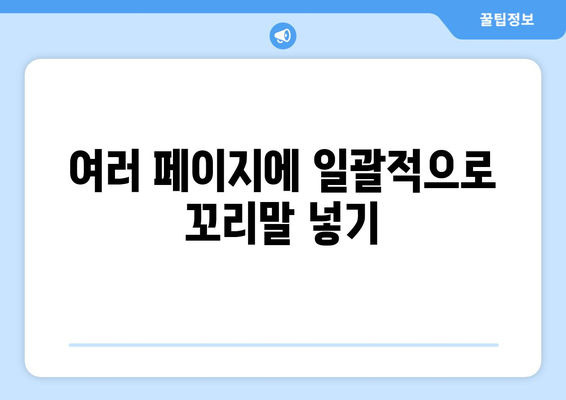
여러 페이지에 일괄적으로 꼬리말 넣기
꼬리말의 중요성
꼬리말은 문서의 전문성과 통일성을 높여줍니다.
문서나 보고서는 꼬리말을 통해 각 페이지의 내용을 더 명확히 전달할 수 있습니다. 여러 페이지를 다루는 경우, 모든 페이지에 같은 꼬리말을 적용해 일관성을 유지하는 것이 중요합니다. 이를 통해 읽는 이가 자료의 출처나 작성자를 쉽게 확인할 수 있고, 문서 관리 측면에서도 효율성을 높일 수 있습니다.
엑셀에서 꼬리말 추가하기
엑셀에서는 간단하게 꼬리말을 추가할 수 있는 기능이 제공됩니다.
엑셀에서는 페이지 설정 옵션을 이용하면 손쉽게 다양한 꼬리말을 추가할 수 있습니다. 파일 상단 메뉴에서 ‘인쇄’ 옵션으로 들어가면 페이지 설정을 통해 꼬리말을 추가할 수 있는 메뉴가 있습니다. 사용자는 원하는 내용을 입력하여 모든 페이지에 동일하게 적용할 수 있습니다. 이렇게 하면 특정 정보를 매번 입력할 필요 없이, 보다 효율적으로 문서를 관리할 수 있습니다.
꼬리말 내용 설정하기
꼬리말은 자신의 필요에 따라 다양하게 구성할 수 있습니다.
꼬리말의 내용은 페이지 번호, 문서 제목, 작성자 이름 등으로 구성할 수 있습니다. 필요한 정보를 텍스트로 입력하고 포맷을 조정하여 더욱 전문적인 느낌을 줄 수 있습니다. 예를 들어, ‘제목 | 페이지 1’과 같은 형식으로 구성하면, 독자가 문서의 내용을 쉽게 파악할 수 있습니다. 이렇게 설정된 꼬리말은 모든 페이지에 자동으로 적용되어 일관된 인상을 주게 됩니다.
꼬리말 위치 조정하기
꼬리말의 위치에 따라 페이지의 전체적인 가독성이 달라질 수 있습니다.
엑셀에서 꼬리말을 설정할 때, 사용자는 위쪽, 아래쪽, 또는 가운데 위치를 선택할 수 있습니다. 이러한 위치 조정은 독자의 시선이 가장 잘 닿는 곳에 중요한 정보를 배치하여 가독성을 높이는 데 도움이 됩니다. 꼬리말을 아래쪽에 두는 경우 일반적으로 일관된 느낌을 주고, 페이지 상단에 두는 경우 즉각적인 정보를 제공하므로, 필요한 사항에 따라 적절하게 조정할 수 있습니다.
일괄 적용의 이점
여러 페이지에 일괄적으로 꼬리말을 적용하면 편리함과 효율성이 향상됩니다.
한 번의 설정으로 모든 페이지에 동일한 꼬리말을 적용하면, 각 페이지의 내용을 일일이 수정할 필요가 없어 시간과 노력을 절약할 수 있습니다. 특히 복잡한 문서나 보고서에서 정보가 일관되게 전달되면 독자의 이해도를 높이고 전반적인 품질이 향상됩니다. 이러한 점에서 일괄 적용 기능은 많은 사용자가 선호하는 이유 중 하나입니다.
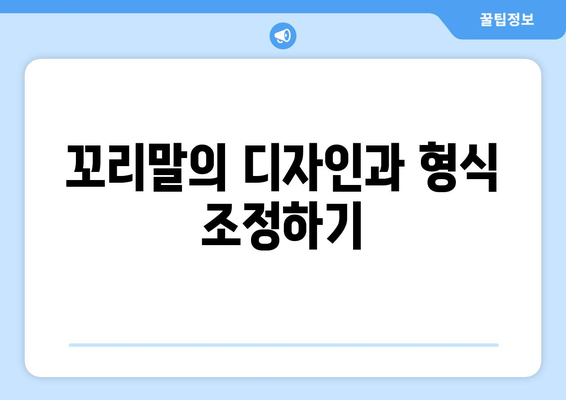
꼬리말의 디자인과 형식 조정하기
1, 기본 꼬리말 설정하기
- 엑셀에서 꼬리말을 설정하려면 먼저 페이지 레이아웃 탭을 선택해야 합니다.
- 이곳에서 인쇄 영역 설정을 통해 원하는 범위를 지정한 다음, 헤더/바닥글 설정으로 들어갑니다.
페이지 레이아웃 접근하기
페이지 레이아웃 탭에서는 여러 가지 인쇄 옵션을 조정할 수 있습니다. 이곳에서 두 가지 섹션을 선택하여 원하는 스타일로 꼬리말 디자인을 설정할 수 있습니다. 꼬리말 설정이 완료되면, 인쇄 미리보기로 결과를 확인하는 것이 좋습니다.
꼬리말의 형식 지정
꼬리말 내용은 텍스트나 날짜, 페이지 번호 등을 포함할 수 있습니다. 이러한 정보들은 문서의 전문성을 높이는 역할을 합니다. 다양한 형식으로 꼬리말을 설정해, 문서의 가독성을 향상시키는 것이 중요합니다.
2, 꼬리말 디자인 옵션 활용하기
- 꼬리말에 포함할 정보 외에도 다양한 디자인 옵션을 통해 문서의 전체적인 느낌을 조절할 수 있습니다.
- 꼬리말의 글꼴, 색상, 정렬 방식을 조정하여 더욱 눈에 띄는 디자인을 구현할 수 있습니다.
글꼴 및 색상 설정
꼬리말의 글꼴은 페이지의 주제와 잘 어울리는 것을 선택하는 것이 좋습니다. 시각적으로 즐겁고, 가독성이 뛰어난 글꼴을 선택하면 좋습니다. 색상도 문서의 전체 디자인과 조화를 이루게 선택해야 합니다.
정렬 방식 조정
꼬리말은 좌측, 중앙, 우측으로 정렬할 수 있습니다. 이러한 정렬 방식은 문서의 전체적인 레이아웃에 큰 영향을 미칩니다. 정렬 방식에 따라 전문성과 안정감이 달라지므로, 신중하게 선택해야 합니다.
3, 주의사항 및 추가 정보
- 꼬리말을 설정할 때는 너무 많은 정보를 담지 않도록 주의해야 합니다.
- 적절한 크기와 스타일로 설정하여 문서의 일관성을 유지하는 것이 중요합니다.
과도한 정보를 피하기
꼬리말에 포함되는 정보는 필수적인 것만을 사용해야 합니다. 지나치게 많은 정보는 오히려 문서의 가독성을 떨어뜨릴 수 있습니다. 관련 정보만을 요약하여 제공하는 것이 바람직합니다.
문서 일관성 유지하기
꼬리말의 디자인, 글꼴 및 색상은 전체 문서와 일관되게 유지해야 합니다. 이렇게 하는 것은 문서의 전문성을 높이는 데 도움이 됩니다. 인쇄할 때도 이러한 사항들을 고려하여 최종 점검하는 것이 중요합니다.
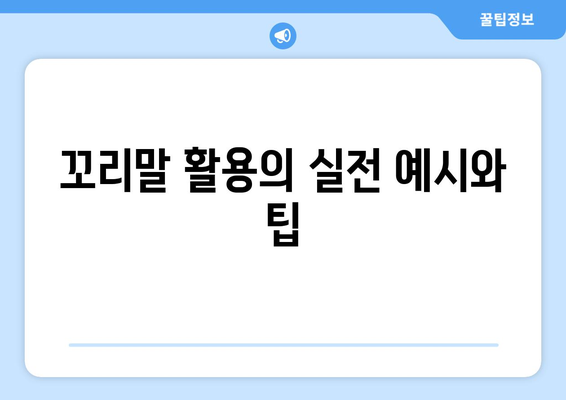
꼬리말 활용의 실전 예시와 팁
엑셀에서 꼬리말 추가의 필요성 이해하기
엑셀에서 꼬리말은 문서의 전문성과 가독성을 높이는 중요한 요소입니다. 사용자가 데이터를 쉽게 이해하고, 필요한 정보에 접근할 수 있도록 돕는 역할을 합니다. 따라서 꼬리말의 추가는 단순한 디자인을 넘어, 실용성에도 큰 영향을 미칩니다.
“엑셀에서 꼬리말은 단순한 정보 추가가 아니라, 데이터의 이해도를 높이는 중요한 수단이다.”
기본적인 꼬리말 삽입 방법 소개
기본적으로 엑셀에서 꼬리말을 삽입하는 방법은 매우 간단합니다. 상단 메뉴에서 ‘삽입’을 선택한 후 ‘꼬리말 및 머리말’을 클릭하여 원하는 내용을 입력하면 됩니다. 이를 통해 빠르게 각 페이지에 일관된 정보를 추가할 수 있습니다.
“기본적인 꼬리말 삽입은 엑셀 사용에 있어 기본 중의 기본이다.”
여러 페이지에 일괄적으로 꼬리말 넣기
여러 페이지에 꼬리말을 일괄적으로 추가하는 방법은 ‘페이지 레이아웃’ 옵션을 활용하는 것입니다. 이를 통해 같은 꼬리말을 여러 시트에 쉽게 적용할 수 있으며, 문서의 통일성을 유지하는 데 큰 도움이 됩니다.
“여러 페이지에 일괄적으로 꼬리말을 추가하면 문서 관리가 한층 더 용이해진다.”
꼬리말의 디자인과 형식 조정하기
꼬리말의 디자인은 문서의 전반적인 인상을 결정짓는 중요한 요소입니다. 글씨체, 크기, 색상 등을 조정하여 시각적으로 매력적인 꼬리말을 만들 수 있으며, 회사의 브랜딩에 맞출 수 있습니다.
“잘 디자인된 꼬리말은 문서의 전문성을 높이는 데 중요한 역할을 한다.”
꼬리말 활용의 실전 예시와 팁
꼬리말은 자주 사용되는 통계 데이터, 날짜, 작성자 정보 등을 담는 데 유용합니다. 이를 통해 사용자에게 항상 동일한 컨텍스트를 제공하며, 파일을 공유할 때 혼란을 줄일 수 있습니다.
“꼬리말 활용에서 중요한 것은 정보를 간단하게 전달하는 것이며, 이를 통해 사용자 경험을 향상시킬 수 있다.”
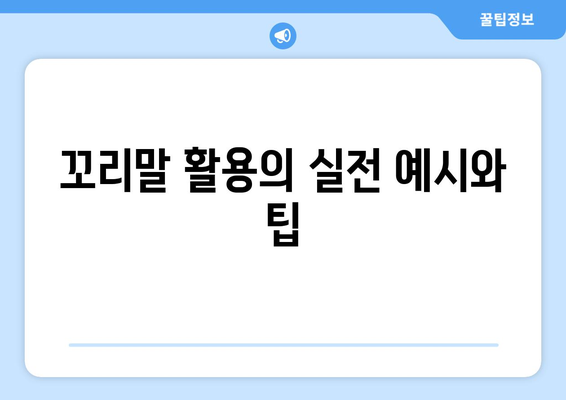
엑셀에서 꼬리말 넣는 방법| 쉽고 빠른 가이드 | 엑셀 팁, 문서 작성, 데이터 관리 에 대해 자주 묻는 질문 TOP 5
질문. 엑셀에서 꼬리말을 어떻게 넣나요?
답변. 엑셀에서 꼬리말을 넣으려면 페이지 레이아웃 탭으로 이동한 후, 페이지 설정 그룹에서 꼬리말 옵션을 선택하면 됩니다. 여기서 원하는 텍스트를 입력하면 됩니다.
질문. 엑셀에서 꼬리말의 형식을 변경할 수 있나요?
답변. 네, 엑셀에서 꼬리말의 형식을 변경할 수 있습니다. 꼬리말 설정 화면에서 서체, 크기, 색상 등을 조정하여 원하는 스타일로 설정할 수 있습니다. 더욱더 개성있는 페이지 루아를 만들 수 있습니다.
질문. 여러 개의 페이지에 동일한 꼬리말을 적용하는 방법은 무엇인가요?
답변. 머리글 및 꼬리말 설정은 일반적으로 모든 페이지에 적용되므로, 단 한번 설정하면 문서 전체에 동일하게 적용됩니다. 페이지 별로 다른 꼬리말을 원하시면, 각 페이지를 별도로 조정해야 합니다.
질문. 특정 셀의 값을 꼬리말에 표시할 수 있나요?
답변. 엑셀에서 직접적으로 셀의 값을 꼬리말에 가져올 수는 없습니다. 하지만, 특정 값을 복사한 후 붙여넣기를 통해 수동으로 추가할 수 있습니다. 자동화는 VBA 코드를 활용할 수 있습니다.
질문. 꼬리말에 페이지 번호를 추가하는 방법은 무엇인가요?
답변. 꼬리말 설정에서 페이지 번호 삽입 기능을 사용하면 쉽게 추가할 수 있습니다. 페이지 설정에서 페이지 번호를 선택하고 원하는 위치에 넣기만 하면 됩니다.